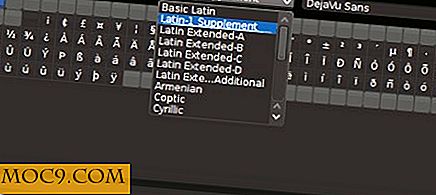5 bruksområder for Macs Applescript for å forbedre produktiviteten
Applescript er Apples noe uklare skriptspråk, men det er et kraftig verktøy for nybegynnerprogrammer å dra nytte av. Med noen få smarte Applescripts som håndterer irriterende oppgaver, kan vi øke produktiviteten og automatisere bluesen din.
Hva er Applescript?

Applescript grensesnitt med de fleste Mac-applikasjoner som Finder, iTunes, QuickTime og Mail. Hvis du er kjent med Automator, er Applescript en slags bruker av brukerens versjon av programmet.
1. Veksle skjulte filer
Lagre dette som et program, og du vil ha et klikkbart veksle for å avsløre skjulte filer i Finder.
sett newHiddenState til "YES", prøv satt oldHiddenState for å gjøre shell script "standardinnstillinger lese com.apple.finder AppleShowAllFiles" hvis oldHiddenState er i {"1", "YES"} og sett deretter newHiddenState til "NO" slutten hvis slutt prøve shell script "standard skriv com.apple.finder AppleShowAllFiles" & newHiddenState gjør shell script "killAll Finder" 2. Batch Endre navn på filer
Dette skriptet vil spørre brukeren om et filnavn og deretter omdøpe automatisk valgte filer med den tekststrengen pluss en inkrementell indeks. Den legger til og med nyttige ledende nuller for filer en til ti.
- Denne koden kommer fra https://gist.github.com/oliveratgithub/ - Åpne i AppleScript Editor og lagre som Application - -------------------- ---------------------------------------- - Dette kreves for å bryte filnavnet brikker (eget navn og utvidelse) angi tekstbegrensninger til "." fortelle søknaden "Finder" sett all_files til hvert element av (velg fil med prompt "Velg filene du vil endre navn:" med flere valg tillatt) som listevisningsdialog "Nytt filnavn:" standard svar "" sett nytt navn til Tekst returnert av resultat - Nå begynner vi å løpe gjennom alle valgte filer. 'indeks' er vår teller som vi først satte til 1 og deretter telle opp med hver fil. - "Indeksnummeret" er selvsagt nødvendig for sekvensiell omdøping av våre filer! gjenta med indeks fra 1 til antall all_files - ved å bruke vår indeks velger vi den aktuelle filen fra listen vår sett denne filen til elementindeksen for all_files sett filen_name_count til tekstelementer av (få navnet på denne filen) - hvis indeksnummeret er lavere enn 10, vil vi legge til en forrige "0" for en riktig filnavnet sortering senere hvis indeksen er mindre enn 10, sett deretter index_prefix til "0" annet sett index_prefix til "" slutt hvis - --lets kontroller om den nåværende filen fra vår liste (basert på indeksnummer) har til og med noen filtillegg hvis antall filnavn_count er 1 da --file_name-count = 1 betyr at vi kun hentet 1 tekststreng fra hele filnavnet. Så det er ingen filutvidelse til stede. sett fil_extension til "" annet - vi jobber for øyeblikket med en fil som har en filtillegg - vi må legge til den opprinnelige filtypen etter at du har endret navnet på filen! sett filen_extension til "." & element -1 av filen_name_count avslutt hvis -letts omdøpe vår fil, legg til sekvensnummeret fra 'indeks' og legg til filtypen til den angi navnet på denne_filen til nynavn og index_prefix og indeks og fil_extensjon som strengenderepport - gratulerer med at du har fullført batch renaming oppgaven :) visningsvarsel "Alt gjort! Renamed" & index & "filer med" "& nytt navn og" "for deg. Ha en fin dag! :)" slutt tell
3. Skala et bilde etter prosentandel
Dette skriptet skalere bilder til 50% av originalstørrelsen.
- Spør om et bilde angi theImageFile for å velge fil av typen "public.image" med spørsmål "Vennligst velg et bilde:" - Finn en utdatamappe angi theOutputFolder til (sti til skrivebordsmappe som streng) - Start Bildehendelser fortell søknad "Image Events" start - Åpne bildesettet theImage for å åpne theImageFile Fortell theImage - Bestem et lagringsnavn for bildet sett theName for å oppgi setSaveName til "smlr-" & theName - Skaler bildet med 50% skala ved å faktor 0.5 - Lagre bildet til utdatamappen, bruk lagringsnavnet, lagre som filtype i (theOutputFolder & theSaveName) - Lukk bildet Lukk slutt tell tell end tell
4. Skala bilde til pikselbredde
Dette bruker mye av starten på de forrige skriptene, men skalerer til pikselbredder i stedet. Det vil spørre brukeren om ønsket pikselbredde og legge til pikselbredden til starten på den nye filens navn.
- Spør om et bilde angi theImageFile for å velge fil av type "public.image" med ledig "Vennligst velg et bilde:" sett dialogResultat til (visningsdialog "Angi ønsket pixelbredde:" standard svar "") Prøv å sette pixelWidth til tekst returnert av dialogResult) som heltall ende-prøve - Finn en utdatamappe angi theOutputFolder til (sti til skrivebordsmappe som streng) - Start bilde Hendelser fortell søknad "Bildehendelser" -lansering - Åpne bildesettet theImage for å åpne theImageFile, fortell theImage - Bestem et lagre navn for bildet sett theName for å navngi setSaveName til (pixelWidth as text) & "-px-" & theName - Skaler bildet til pixelWidth skala til størrelse pixelWidth - Lagre bildet til utdatamappen, bruker lagre navn lagre som filtype (theOutputFolder & theSaveName) - Lukk bildet Lukk slutt tell tell end tell
5. Sikkerhetskopiere mapper til valgt destinasjon
Dette enkle skriptet dupliserer en valgt mappe til en valgt destinasjon som kan gjøre komplisert dra-og-slipp-kopiering litt mindre smertefull.
sett backupTarget til (velg mappe med prompt "Velg et Backup Target") sett backupDestination til (velg mappe med prompt "Velg et sikkerhetskopi destinasjon") fortell søknad "Finder" duplikat mappe backupTarget til mappe backupDestination ende tell
Konklusjon
Hvis du vil vite mer om AppleScript, kan du sjekke Apples egen dokumentasjon. Enda bedre er MacOSXAutomation.com, som er mer noob-vennlig.